Wix Bookings: מידע על הנתונים הסטטיסטיים שלכם (Bookings Analytics)
8 דקות
Bookings Analytics מרכז במקום אחד את כל נתוני תיאום השירותים שלכם, ומאפשר לכם לנתח את הנתונים ולקבל תובנות לאופטימיזציה של העסק שלכם. כאן אפשר לעקוב אחרי הביצועים של השיעורים או הפגישות שלכם, לראות אילו שירותים הכי פופולריים, ולעקוב אחרי הסטטיסטיקות של הצוות והלקוחות.
לא משנה אם יש לכם סטודיו כושר שמציע שיעורים, מספרה או כל עסק אחר – תוכלו בדקו את הסטטיסטיקות שחשובות לכם ולעשות שינויים בלוח הזמנים או במערכת השיעורים שלכם בהתאם. נתונים אלה יעזרו לכם לקבל החלטות מושכלות ולענות טוב יותר על הביקוש של הלקוחות ולשפר את הפעילות העסקית שלכם.
תוכלו למצוא את Bookings Analytics תחת Booking Calendar (יומן הזמנות) בדאשבורד של האתר.
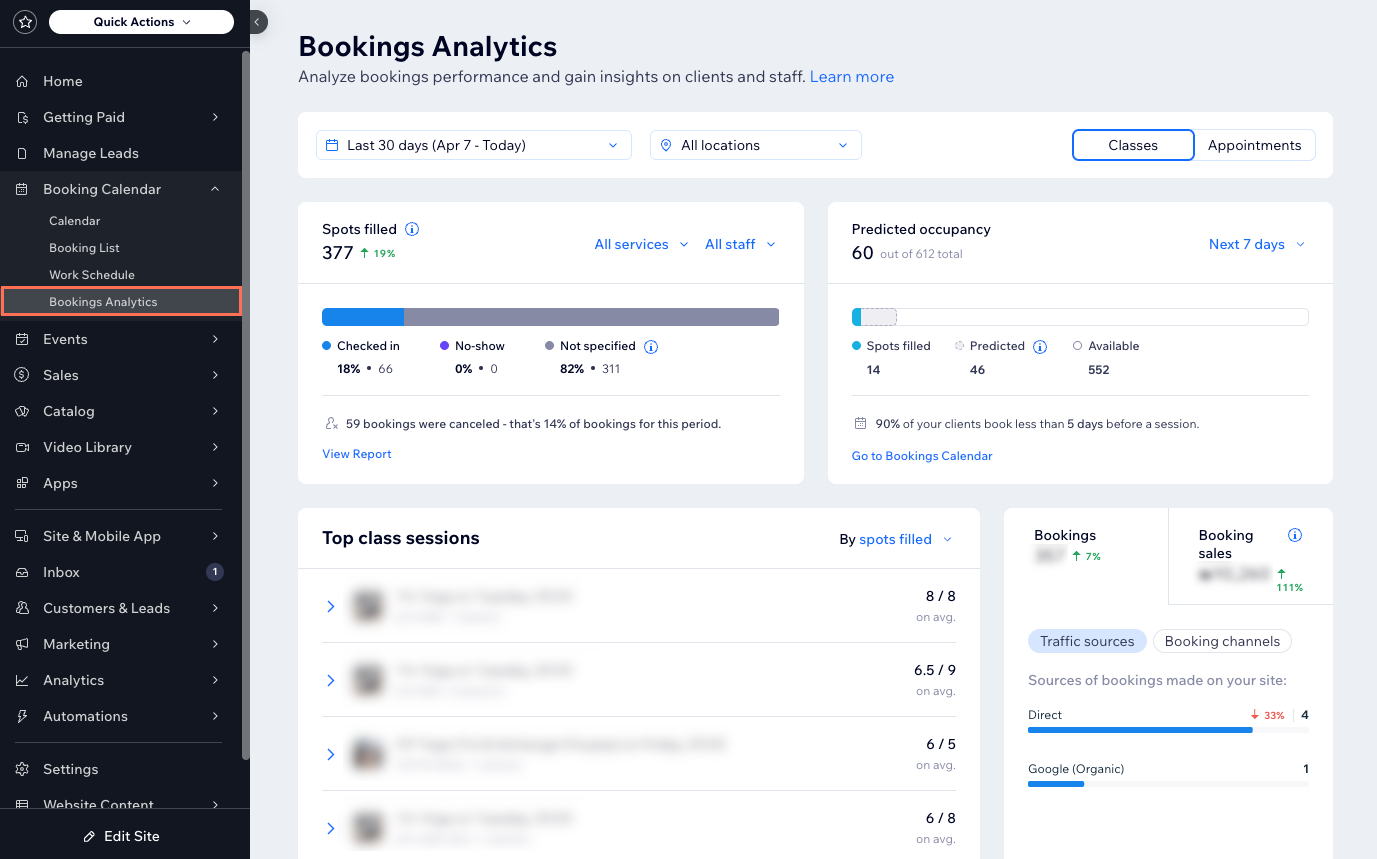
בחירת התצוגה
כדי להתחיל, בחרו תצוגה מימין למעלה בהתאם לסוג השירות שלכם: שיעורים או פגישות. כל תצוגה משנה את המדדים בהתאם. לדוגמה, תצוגת השיעורים מציגה את השיעורים המובילים שלכם, ואילו תצוגת הפגישות מציגה את השעות והשירותים הכי פופולריים.
אחרי שבחרתם את התצוגה, הציגו את טווח הנתונים שאתם צריכים:
- Choose a time period (בחירת פרק הזמן): הקליקו למעלה על התפריט הנפתח של בורר התאריכים כדי לשנות את פרק הזמן שמתוכו נלקחים הנתונים (ברירת המחדל היא 30 הימים האחרונים).
- Choose a location (בחירת מיקום): אם יש לכם כמה מיקומים, הקליקו על התפריט הנפתח All locations (כל המיקומים) מימין למעלה כדי לבחור אילו מיקומים להציג (ברירת המחדל היא כל המיקומים).

טיפ
הקליקו על View Report (הצגת דוח) במקטע כדי לצפות בדוח מעמיק על פעילות ההזמנות הזו.
Spots filled / Appointments – מקומות שנתפסו / פגישות
מה שתראו במקטע זה תלוי בתצוגה שבחרתם. תצוגת השיעורים (Classes) מראה את מספר המקומות שהוזמנו במפגשים שהתקיימו בפרק הזמן הזה. תצוגת הפגישות (Appointments) מציגה את מספר הפגישות שנקבעו לפרק הזמן הזה.
השתמשו בתפריטים הנפתחים All services (כל השירותים) ו-All staff (כל הצוות) כדי לבחור שירותים וחברי צוות ספציפיים. הנתונים האלה יכולים לעזור לכם להעריך את הביצועים של השירותים והצוות, ולקבל החלטות מבוססות-נתונים.
סרגל ההתקדמות מציג את התפלגות המקומות לפי סטטוס נוכחות:
- Checked in (בוצע צ'ק אין): לקוחות שהגיעו למפגש.
- No-show (אי-הגעה): לקוחות שהזמינו את המפגש אבל לא הגיעו בסופו של דבר.
- Not specified (לא צוין): לקוחות שלא סומנו כמי שביצעו צ'ק-אין או ככאלה שלא הגיעו.
מתחת לסרגל ההתקדמות תוכלו לראות את אחוז ההזמנות שבוטלו. זהו מספר המקומות שבוטלו מסך ההזמנות למפגשים שהתקיימו בפרק הזמן שצוין.
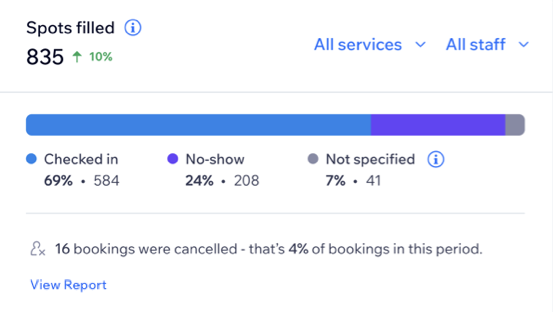
שימו לב:
כדי שלקוחות יסומנו כמי שביצעו צ'ק אין או ככאלה שלא הגיעו, עליכם לעדכן את סטטוס הנוכחות אחרי כל מפגש, כדי שתקבלו את פירוט הנוכחות המדויק ביותר.
תפוסה צפויה / צפי פגישות
אתם יכולים להבין ולחזות את הביקוש מצד הלקוחות על ידי בדיקת התפוסה הצפויה או צפי הפגישות לשבוע הקרוב, כדי שתוכלו להיות מוכנים לבאות בצורה הטובה ביותר.
מה שתראו במקטע הזה תלוי בתצוגה שבחרתם. תצוגת השיעורים מציגה את התפוסה הצפויה, ואילו תצוגת הפגישות מציגה את צפי הפגישות.
הקליקו על התפריט הנפתח כדי להציג את התפוסה הצפויה או את צפי הפגישות לשבוע הבא (7 ימים החל מיום ראשון הבא) או 7 הימים הקרובים (7 ימים החל ממחר).
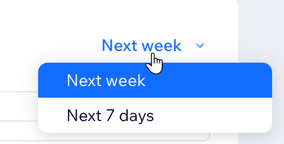
בסרגל ההתקדמות מופיעים הפרטים הבאים:
- Spots filled/Confirmed appointments (מקומות שנתפסו / פגישות שאושרו): זה מספר המפגשים שכבר הוזמנו.
- Predicted (צפי): זהו מספר ההזמנות הנוספות שצפויות להיכנס על סמך ההזמנות שאושרו מ-3-4 השבועות הקודמים.
- Available (מקומות פנויים): בתצוגת השיעורים, זהו מספר המקומות שנותרו פנויים. הוא מחושב בתור התפוסה הכוללת פחות התפוסה הצפויה.
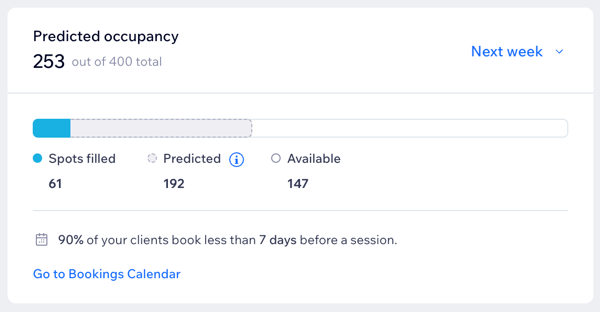
שימו לב:
צפי התפוסה או הפגישות הוא סך המקומות המאושרים שיש לכם לשבוע הבא/7 הימים הקרובים, וצפי המקומות. התחזיות הללו מסתמכות על מספר ההזמנות שאושרו ב-3-4 השבועות האחרונים.
שיעורים מובילים
החלק הזה מציג את השירותים המובילים באתר שלכם ביום ובשעה ספציפיים, ועם איזה חבר צוות. האפשרות הזו שימושית לקבלת החלטות על סמך הפופולריות של השיעור. אם השיעור מבוקש מאוד, אתם יכולים להחליט אם להוסיף עוד מפגשים לסוג השיעור הזה או לפתוח יותר מקומות.
שימו לב:
החלק הזה זמין רק בתצוגת השיעורים (Classes).
הקליקו על התפריט הנפתח כדי לשנות את המדד:
- By spots filled (על פי מספר המקומות שנתפסו): מספר המקומות שהוזמנו בכל המפגשים שהתקיימו במהלך פרק הזמן שנבחר.
- By occupancy (לפי תפוסה): מספר המקומות שהוזמנו מתוך המספר המרבי של מקומות.
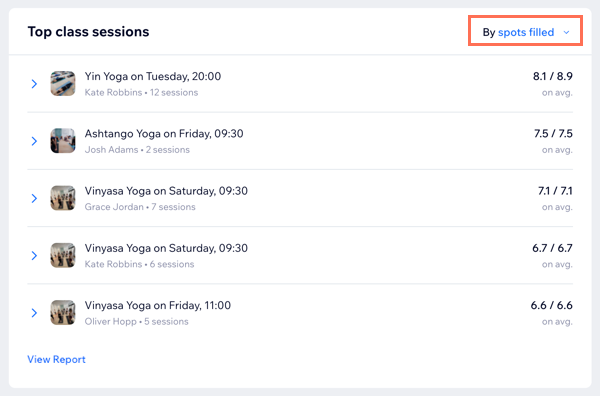
הקליקו על class (שיעור) כדי לפתוח אותו ולראות את מספר המקומות שנתפסו או את התפוסה בכל מפגש.
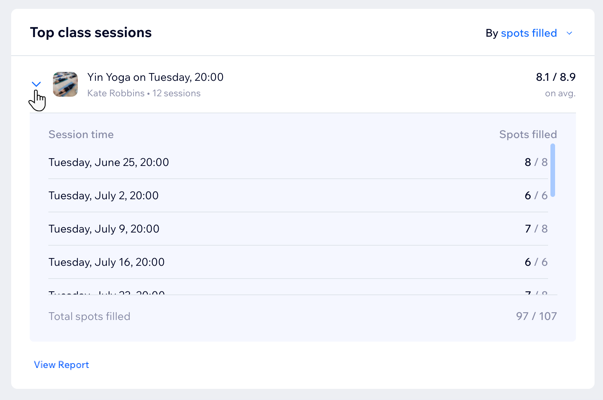
שעות ושירותים פופולריים
המקטע הזה מציג את השירותים והזמנים הפופולריים שלכם. זה יכול לעזור לכם להחליט אם להגדיל או להוסיף שירותים נוספים, על סמך ביצועים. עברו בין הלשוניות Popular times (שעות פופולריות) ו-Popular services (שירותים פופולריים) כדי לראות נתונים שונים.
שימו לב:
החלק הזה זמין רק בתצוגת Appointments (פגישות).
Popular times – שעות פופולריות
מפת החום מאפשרת לכם לזהות בקלות את זמני השיא בעסק שלכם לפי מספר הלקוחות בכל שעה. כשמשבצת הזמן כהה יותר, זה אומר שנקבעו יותר פגישות לאותו מועד. עברו עם העכבר מעל משבצת זמן מסוימת כדי לראות את המספר המדויק של הפגישות שנקבעו לאותה שעה.
שימו לב:
מפת החום מתייחסת גם לשעת ההתחלה של כל מפגש וגם למשך הזמן של המפגשים. לדוגמה, אם לקוח מתחיל פגישה ב-12 בצהריים והיא נמשכת שעתיים, הוא ייספר כנוכח במשבצות הזמן של 12 בצהריים ו-1 בצהריים.
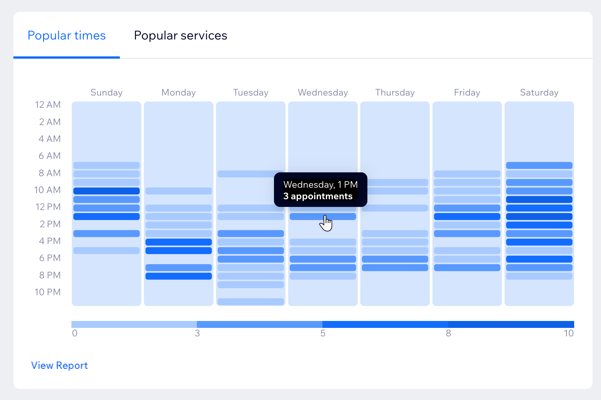
Popular services – שירותים פופולריים
כאן תוכלו לראות את השירותים הפופולריים ביותר שלכם ואת מספר הפגישות שנקבעו לכל סוג שירות. האחוזים ליד הפגישות מצביעים על עלייה (ירוק) או ירידה (אדום) במספר הפגישות שנקבעו, בהשוואה לתקופת הזמן הקודמת.
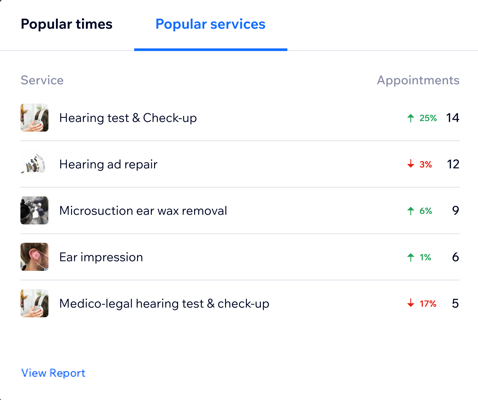
תיאום פגישות ושירותים ומכירות
כאן אפשר לראות את סך ההזמנות והמכירות שבוצעו דרך Wix Bookings בפרק הזמן שנבחר, ואת מקור ההזמנות שלהם: האחוזים מציינים עלייה (ירוק) או ירידה (אדום) במספר ההזמנות או המכירות, בהשוואה לתקופת הזמן הקודמת.
Bookings – תיאום פגישות ושירותים
בלשונית Bookings מופיע מספר ההזמנות שבוצעו בפרק הזמן שנבחר ואת המקורות מהם הגיעו ההזמנות. בחרו אפשרות לצפייה בתובנות:
- Traffic sources (מקורות תעבורת הגולשים): בהזמנות שבוצעו דרך האתר, בדקו מאיפה הגיעו הגולשים. למשל, מאתרים מובילים, כמו Facebook או Google. זה כולל רק הזמנות שבוצעו על ידי לקוחות אחרי שביקרו באתר שלכם.
- Booking channels (ערוצי קביעת פגישות והזמנת תורים): אלו הן פלטפורמות המשמשות את הלקוחות לביצוע הזמנות. הן כוללות אפליקציות חיצוניות (לדוגמה, ClassPass), הזמנות ידניות, אפליקציות של Wix ואינטרנט.
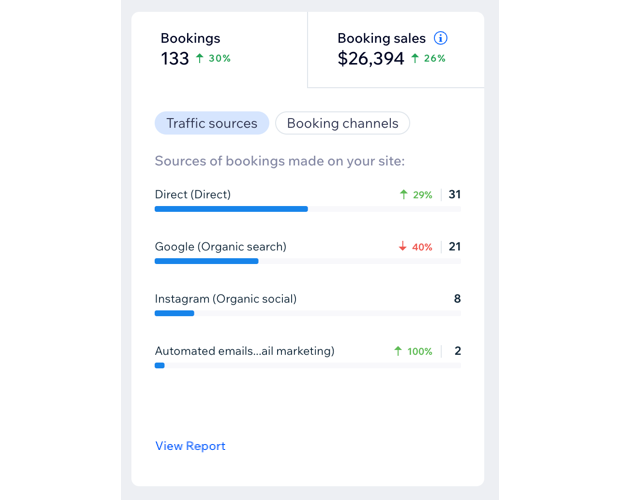
Booking sales - מכירות שירותים בהזמנה
בלשונית Booking sales (מכירות שירותים בהזמנה) מופיע סך המכירות שנעשו מהזמנות. תרשים העוגה מפרט את סטטוס התשלום:
- Amount due (סכום לתשלום): מכירות ממפגשים שנקבעו אבל עדיין לא שולמו.
- Paid (שולם): מפגשים שהוזמנו ושולמו.
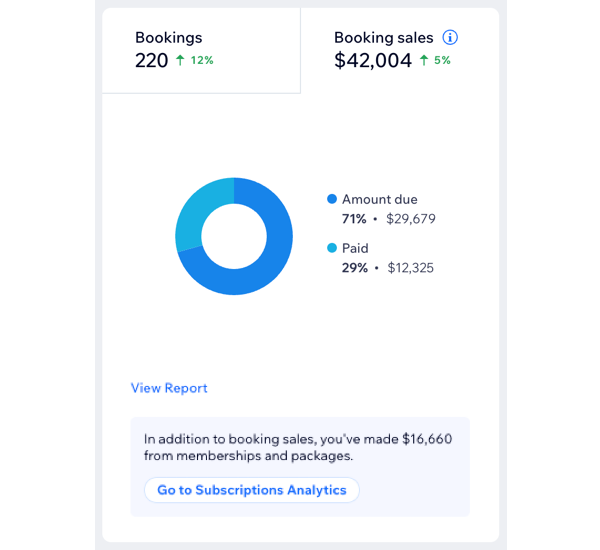
מוכרים גם מנויים וחבילות?
בתחתית הלשונית Booking sales (מכירות שירותים בהזמנה) תוכלו לראות כמה הרווחתם בנפרד ממנויים וחבילות. עברו ל-Subscriptions Analytics (אנליטיקס של מנויים) כדי לקבל תובנות נוספות על ביצועי תוכניות המנויים שלכם.
Clients – לקוחות
מקטע הלקוחות כולל רשימות של לקוחות בסטטוסים שונים, כדי שתוכלו לבצע פעולות שיבטיחו שימור לקוחות מרבי ולחזק את ערוצי התקשורת שלכם.
הלקוחות ממוינים על פי הקטגוריות הבאות:
- Top clients by sessions (לקוחות מובילים לפי מפגשים): אלו הלקוחות שהשתתפו בהכי הרבה במפגשים בפרק הזמן שנבחר, לפי מספר המפגשים שהם הזמינו.
- First-time clients (לקוחות חדשים): אלו הם לקוחות שהשתתפו במפגש הראשון שלהם במהלך פרק הזמן שנבחר.
- At-risk clients (לקוחות בסיכון): לקוחות שהפכו פחות פעילים ב-90 הימים האחרונים ויש סיכון שלא יחזרו לבית העסק.
שימו לב:- הרשימה הזו זמינה רק אם יש לכם לקוחות חוזרים. זה נקבע אם יש לכם 20% מהלקוחות שהזמינו ב-6 החודשים האחרונים יותר מפעם אחת.
- אם אין לכם לקוחות בסיכון, במקום זה תוכלו לראות כמה לקוחות חוזרים יש לעסק שלכם בפרק הזמן שנבחר. אלו הם לקוחות שכבר ביקרו בעסק שלכם בעבר.
טיפ
הקליקו על שם לקוח כדי לפתוח את כרטיס איש הקשר, שם תוכלו לראות את ההזמנות, את סטטיסטיקות הרכישות וליצור איתו קשר ישיר.
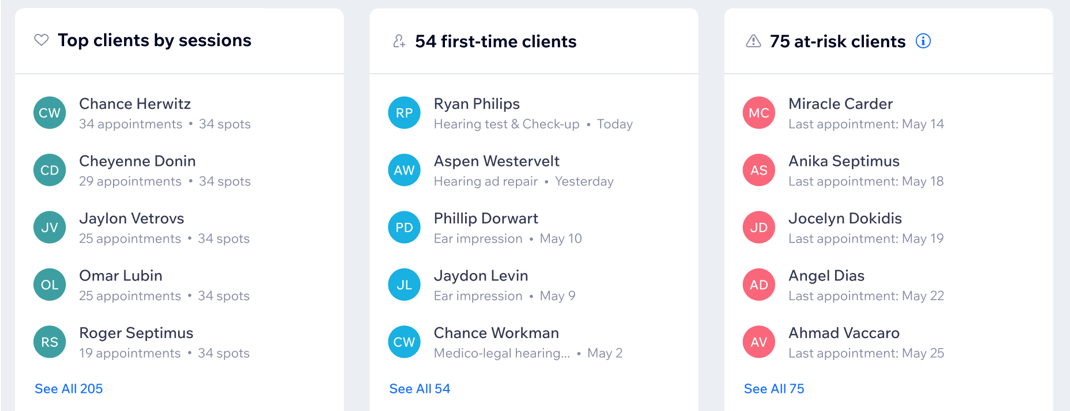
Staff performance – ביצועי הצוות
במקטע הזה ניתן לראות את ביצועי חברי הצוות שלכם. תוכלו לראות כמה פגישות או מפגשים הם קיימו, כמה לקוחות היו להם, ואת סך שעות העבודה שלהם. הקליקו על חבר/ת צוות כדי לראות את פירוט השירותים והמפגשים שלהם.
הערות:
- כברירת מחדל, רשימת חברי הצוות ממוינת לפי שעות.
- הטבלה הזו לא תהיה זמינה אם יש רק איש צוות אחד.
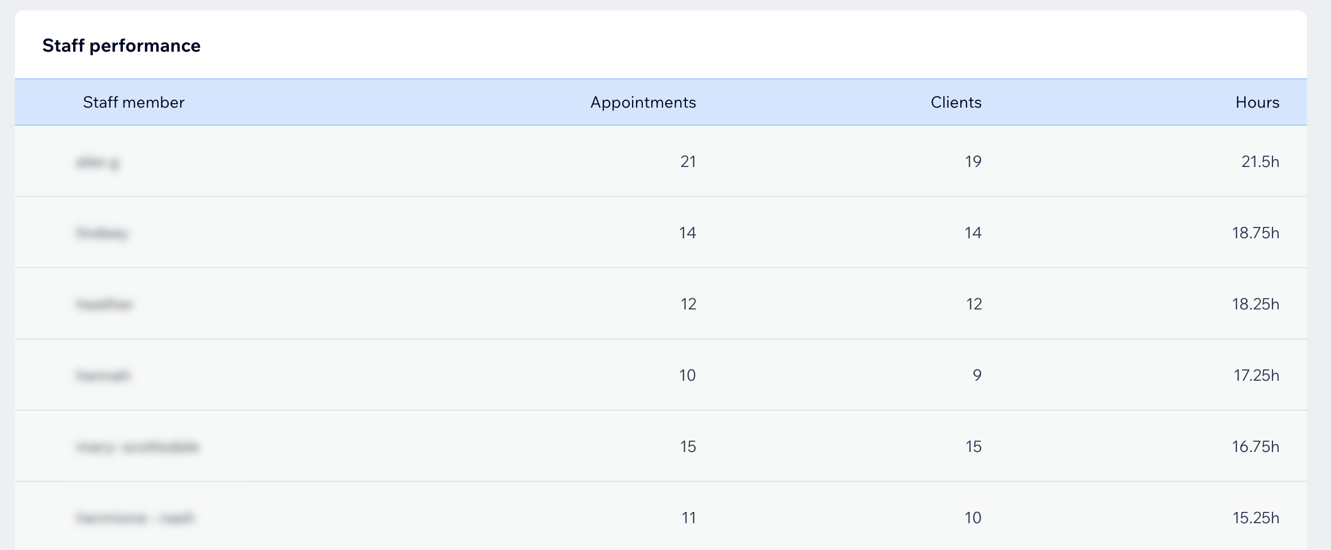
שאלות נפוצות
הקליקו על השאלות למטה לפרטים נוספים על Bookings Analytics.
איך אוכל לדעת איזו תצוגה מתאימה לי?
האם יש תצוגה זמינה לקורסים?
מה ההבדל בין הזמנות למקומות שנתפסו?
איך מוגדרים לקוחות בסיכון?

